Kaavan jäsennysvirheen korjaaminen Google Sheetsissa
Google Levyt Google Sankari / / April 02, 2023

Viimeksi päivitetty

Kaavan jäsennysvirhe Google Sheetsissa on yleensä ongelma kaavan kirjoitustavassa tai sen käyttämissä tiedoissa. Tämä opas selittää, kuinka se korjataan.
Google Sheets tarjoaa valtavan kokoelman toimintoja, jotka voivat tehdä kaiken keskiarvojen löytämisestä tekstin kääntämiseen. Älä vain unohda käsitettä roskat sisään roskat ulos. Jos sekoitat jossain kaavassasi, se ei toimi kunnolla. Jos näin on, saatat saada virheilmoituksen, mutta kuinka korjaat kaavan jäsennysvirheen Google Sheetsissa?
Saatat nähdä useita erilaisia kaavan jäsennysvirheitä riippuen siitä, mikä kaavassasi on vialla. Tapa, jolla voit korjata virheen, riippuu käsittelemäsi virheen tyypistä.
Näytämme sinulle, kuinka voit korjata kaavan jäsennysvirheen Google Sheetsissa alla olevien ohjeiden avulla.
Mikä on kaavan jäsennysvirhe Google Sheetsissa?
Kaavan jäsennysvirhe Google Sheetsissa tapahtuu, kun sovellus ei pysty käsittelemään kaavassasi olevia ohjeita. Tämä johtuu usein siitä, että joko itse kaavassa on jotain vialla tai soluissa, joihin kaava viittaa.
Google Sheetsissa on useita erilaisia kaavan jäsennysvirheitä. Kaavan jäsennysvirheen korjaamistapa Google Sheetsissä riippuu kaavan tuottaman virheen tyypistä.
Katsomme alla joitain yleisimmistä kaavan jäsennysvirheistä ja niiden korjaamisesta.
Kuinka korjata #ERROR! Virhe Google Sheetsissa
The #VIRHE! kaavan jäsennysvirhe ilmenee, kun Google Sheets ei ymmärrä kaavaasi, mutta ei ole tarkalleen varma, missä ongelma piilee. Kun näet laskentataulukossasi kaavan jäsennysvirheen, saat lisätietoja virheestä viemällä hiiren solun oikeassa yläkulmassa olevan pienen punaisen kolmion päälle.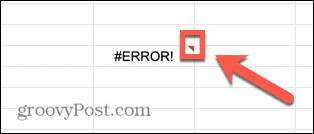
Monien alla olevien virheiden kohdalla tämä antaa hyödyllistä tietoa virheen syystä. Tapauksessa an #VIRHE! kaavan jäsennysvirhe, tämä laatikko ei sisällä mitään, mitä emme jo tienneet.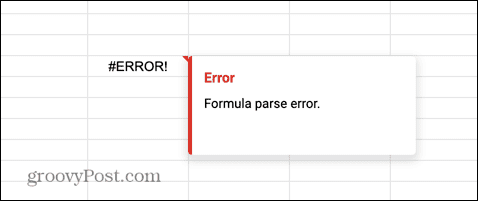
Valitettavasti, #VIRHE! on yksi vaikeimmin korjattavista kaavan jäsennysvirheistä. Sinulla on vain vähän jatkettavaa, ja syy voi olla yksi useista eri ongelmista.
Jos kaava on monimutkainen, etsi an #VIRHE! viesti voi olla haastava – mutta ei mahdoton.
Korjataksesi #ERROR! viesti Google Sheetsissä:
- Napsauta solua, joka sisältää kaavan.
- Käy läpi kaava varmistaaksesi, ettei sinulta puuttuu operaattoreita. A puuttuva + merkki voi aiheuttaa tämän virheen.
- Tarkista, että avoimien sulujen määrä vastaa suljettujen sulujen lukumäärää.
- Tarkista, että soluviittaukset ovat oikein. Esimerkiksi kaava, joka käyttää A1 A5 sijasta A1:A5 aiheuttaisi tämän virheen.
- Katso, oletko sisällyttänyt $ allekirjoita missä tahansa kaavassa viitataksesi valuuttaan. Tätä symbolia käytetään solujen absoluuttisiin viittauksiin, joten se voi aiheuttaa tämän virheen, jos sitä käytetään väärin.
- Jos et vieläkään löydä virheen lähdettä, yritä luoda kaava uudelleen alusta. Käytä apuohjelmaa, joka tulee näkyviin, kun alat kirjoittaa mitä tahansa kaavaa Google Sheetsiin varmistaaksesi, että kaavasi syntaksi on oikea.
#N/A-virheen korjaaminen Google Sheetsissa
The #N/A virhe tapahtuu, kun etsimääsi arvoa tai merkkijonoa ei löydy annetulta alueelta. Tämä voi johtua siitä, että etsit arvoa, jota ei ole luettelossa, tai siitä, että olet kirjoittanut hakuavaimen väärin.
Tämä virhe löytyy yleensä käytettäessä toimintoja, kuten VLOOKUP ja HLOOKUP. Hyvä uutinen on, että viemällä hiiri punaisen kolmion päälle, saat yleensä hyödyllistä tietoa ongelman ratkaisemisesta.
Korjaa #N/A -virhe Google Sheetsissa:
- Vie hiiri virheen näyttävän solun punaisen kolmion päälle.
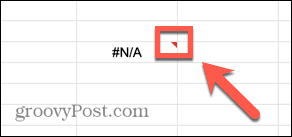
- Sinun pitäisi nähdä tietoja virheen syystä.
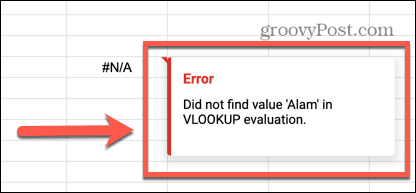
- Tässä esimerkissä kaava etsii nimeä "Alam", mutta nimen oikea kirjoitusasu luettelossa on "Alan".
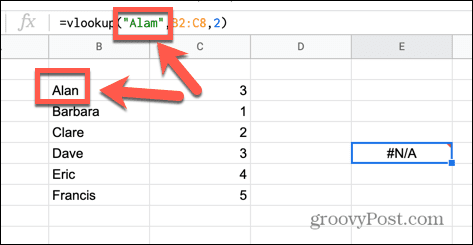
- Korjaa kaavan oikeinkirjoitus, niin virhe häviää.
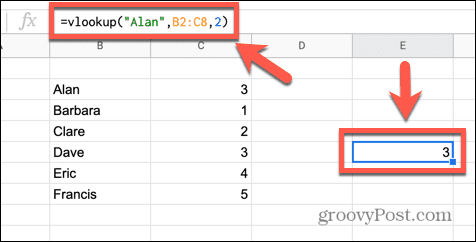
- Muita mahdollisia syitä virheeseen voivat olla se, että tietosi eivät sisällä etsimääsi hakuavainta tai että olet syöttänyt väärän alueen. Käy läpi kaava varmistaaksesi, että jokainen osa on oikea ja että virhe tulisi korjata.
Kuinka korjata #DIV/0! Virhe Google Sheetsissa
Tämä virhe ilmenee yleensä käytettäessä kaavoja, jotka sisältävät matemaattisen jaon. Virhe osoittaa, että yrität jakaa nollalla. Tämä on laskelma, jota Google Sheets ei voi suorittaa, koska matemaattisesti vastausta ei ole määritelty.
Korjataksesi #DIV/0! virhe Google Sheetsissä:
- Napsauta solua, joka sisältää virheesi.
- Etsi jakosymboli (/) kaavassasi.
- Korosta tämän symbolin oikealla puolella oleva osio ja sinun pitäisi nähdä arvo ponnahdusikkuna korostetun alueen yläpuolelle. Jos tämä arvo on nolla, korostamasi osa on syy #DIV/0!
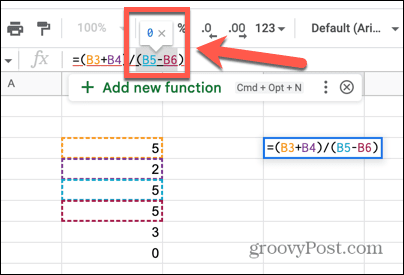
- Toista sama kaikille muille kaavan jakoille.
- Kun olet löytänyt kaikki nollalla jakamisen esiintymät, näiden osien muuttamisen tai poistamisen pitäisi poistaa virhe.
- Saatat myös saada tämän virheen, kun käytät funktioita, jotka käyttävät laskelmissaan jakoa, kuten KESKIVERTO.
- Tämä tarkoittaa yleensä sitä, että valitsemasi alue ei sisällä arvoja.
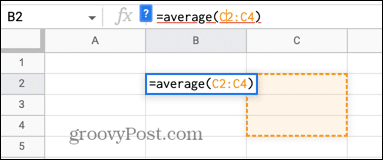
- Alueen vaihtamisen pitäisi korjata ongelma.
Kuinka korjata #REF! Virhe Google Sheetsissa
The #VIITE! virhe tarkoittaa, että kaavassasi on virheellinen soluviittaus. Tämä voi johtua siitä, että viittaat soluun, jota ei ole olemassa, koska viittaat soluun, joka on valitun alueen rajojen ulkopuolella, tai koska sinulla on pyöreä viittaus. Viemällä hiiren punaisen kolmion päälle näet, mitkä näistä ongelmista aiheuttavat virheesi.
Viitettä ei ole olemassa #REF! virhe
Kun viet hiiren osoittimen virhesolun päälle, saatat nähdä viestin, että viittausta ei ole olemassa.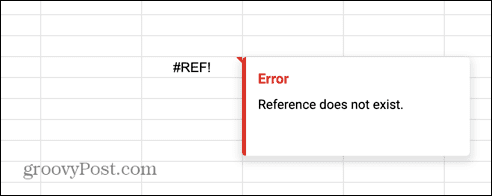
Jos näet tämän virheen, se tarkoittaa, että vähintään yhtä kaavassasi viitatuista soluista ei ole enää olemassa. Näin tapahtuu usein, jos poistat rivin tai sarakkeen, joka sisälsi soluja, joihin kaavassasi viitattiin.
Korjaa viittaus, jota ei ole olemassa #REF! virhe:
- Napsauta solua, joka sisältää virheen.
- Etsiä #VIITE! itse kaavan sisällä.
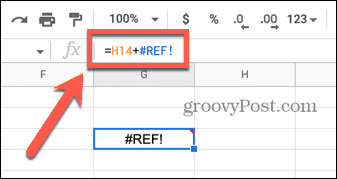
- Korvaa tämä kaavan osa arvolla tai kelvollisella soluviittauksella.
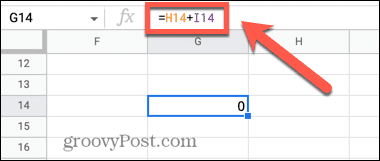
- Virhe häviää nyt.
Rajojen ulkopuolella #REF! Virhe
Jos viet hiiren osoittimen virheen sisältävän solun päälle, saatat nähdä viestin, jonka kaava arvioi rajojen ulkopuoliseksi alueeksi.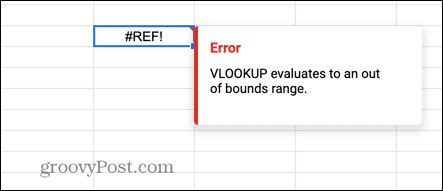
Tämä tarkoittaa, että kaavasi viittaa soluihin, jotka eivät sisälly määrittämällesi alueelle.
Rajojen ulkopuolella olevan alueen korjaaminen #REF! virhe:
- Napsauta solua, joka sisältää virheesi.
- Tarkista solun kaavasta mahdollisten viittausten varalta alueen ulkopuolella oleviin soluihin.
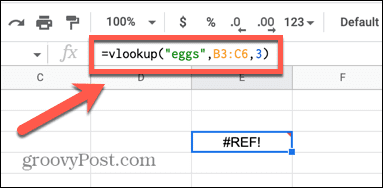
- Tässä esimerkissä alue viittaa arvoihin sarakkeissa B ja C, mutta pyytää kaavaa palauttamaan arvon alueen kolmannesta sarakkeesta. Koska alueella on vain kaksi saraketta, kolmas sarake on rajojen ulkopuolella.
- Joko suurenna aluetta niin, että se sisältää kolme saraketta tai muuta indeksiksi 1 tai 2, niin virhe häviää.
Pyöreä riippuvuus #REF! Virhe
Vie hiiri a #VIITE! virhesolu voi paljastaa, että ongelma johtuu pyöreästä riippuvuudesta.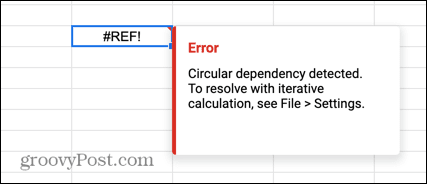
Tämä tarkoittaa, että kaava yrittää viitata itseensä. Tämä on yleinen virhe, joka voi tapahtua, kun yrität löytää lukusarakkeen summaa ja sisällyttää vahingossa kaavan sisältävän solun alueelle.
Pyöreän riippuvuuden korjaamiseksi #REF! virhe:
- Napsauta solua, joka sisältää virheesi.
- Huomioi tämän solun viittaus, kuten B7.
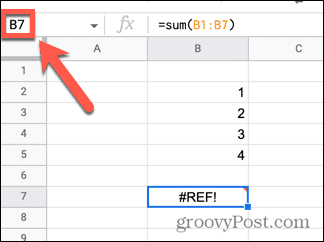
- Etsi tämä soluviittaus kaavastasi. Solu ei välttämättä näy selvästi kaavassasi. se voi kuulua valikoimaan.
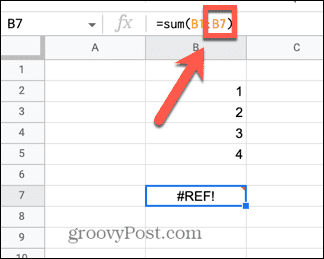
- Poista kaikki viittaukset kaavan sisältävään soluun itse kaavasta, niin virhe häviää.
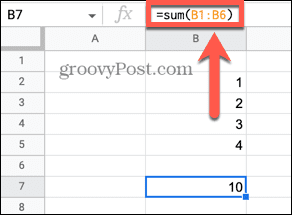
Kuinka korjata #ARVO! Virhe Google Sheetsissa
The #ARVO! virhe ilmenee, kun käytät kaavaa, joka edellyttää numeerista arvoa, mutta sen sijaan käyttää tai viittaa soluihin, jotka sisältävät tekstimerkkijonon. Vie hiiri solun päälle voi antaa erittäin hyödyllistä tietoa ongelman tarkasta syystä.
Korjaa #ARVO! virhe Google Sheetsissä:
- Vie hiiri virheen sisältävän solun päälle.
- Näet tiedot siitä, mikä kaavan osa aiheuttaa virheen. Jos solussasi on tyhjiä välilyöntejä, solua voidaan käsitellä tekstinä arvon sijaan.
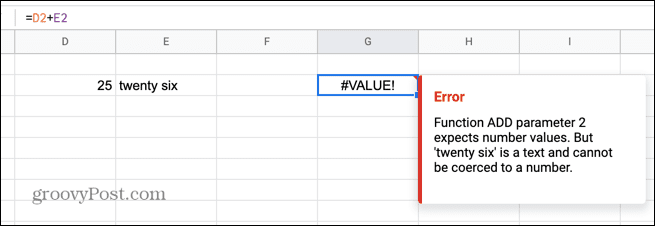
- Korvaa kaavan loukkaava osa arvolla tai viittauksella arvoon, niin virhe häviää.
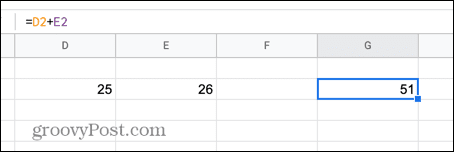
Kuinka korjata #NAME? Virhe Google Sheetsissa
The #NIMI? virhe tarkoittaa, että olet kirjoittanut kaavaan kirjoitusvirheen tai olet joko jättänyt lainausmerkit pois tai käyttänyt niitä väärin. Vie hiiri solun päälle voi auttaa sinua tunnistamaan, mikä kaavan osa on virheellinen.
Korjataanko #NAME? virhe Google Sheetsissä:
- Vie hiiri virhesolun päälle.
- Näet tiedot siitä, mitä kaavan osaa ei tunnisteta.
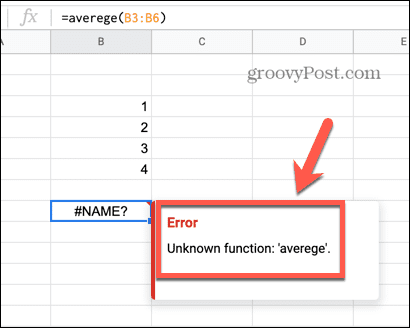
- Jos sana on selvästi kirjoitettu väärin, korjaa oikeinkirjoitus ja virheen pitäisi hävitä.
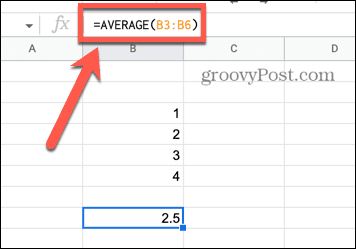
- Jos sana on kirjoitettu oikein, etsi kaavan osa, joka sisältää kyseisen sanan.
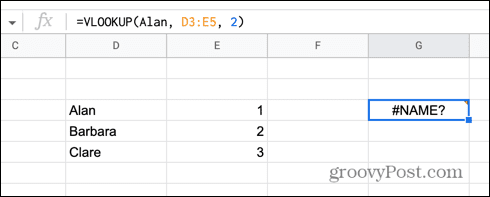
- Yritä lisätä tai poistaa lainausmerkkejä tämän sanan ympäriltä, niin virheilmoitus saattaa kadota.
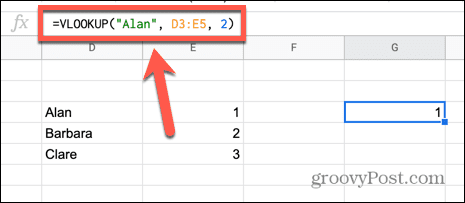
Kuinka korjata #NUM! Virhe Google Sheetsissa
The #NUM! virhe osoittaa, että arvo, jota yrität laskea, ei pysty laskemaan tai näyttämään Google Sheetsillä. Viemällä hiiri solun päälle voi saada tietoa syystä.
Korjaa #NUM! virhe Google Sheetsissä:
- Vie hiiri virheen sisältävän solun päälle.
- Jos kaavan tulos on liian suuri näytettäväksi, näet asiaankuuluvan virheilmoituksen. Korjaa virhe pienentämällä arvosi kokoa.
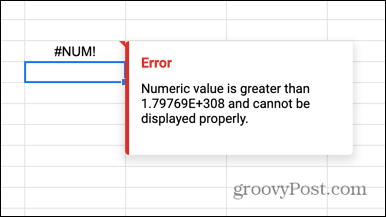
- Jos kaavan tulos on liian suuri laskettavaksi, hiiren vieminen solun päälle saattaa antaa sinulle enimmäisarvon, jota voit käyttää kaavassasi.
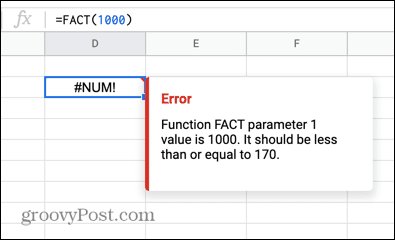
- Tällä alueella pysyminen korjaa virheen.
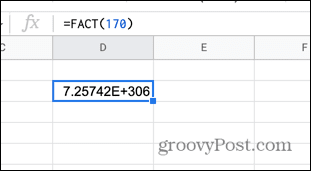
Ota käyttöön Google Sheetsin teho
Kaavan jäsennysvirheen korjaamisen oppiminen Google Sheetsissa tarkoittaa, että voit ratkaista kaavoihisi liittyviä ongelmia ja saada ne toimimaan haluamallasi tavalla.
Kun kaavat on korjattu, on lähes loputon luettelo asioista, joihin voit käyttää niitä. Sinä pystyt laskea keskiarvoja, summa sarakkeet, tai aakkosjärjestyksessä luettelo.
Voit myös käyttää Google Sheetsin kaavoja erilliset nimet, seurata kuntotavoitteitasi, ja jopa seurata osakkeen kehitystä.
Kuinka löytää Windows 11 -tuoteavain
Jos sinun on siirrettävä Windows 11 -tuoteavain tai vain tehtävä käyttöjärjestelmän puhdas asennus,...
Kuinka tyhjentää Google Chromen välimuisti, evästeet ja selaushistoria
Chrome tallentaa selaushistoriasi, välimuistisi ja evästeet erinomaisesti selaimesi suorituskyvyn optimoimiseksi verkossa. Hänen tapansa...
Myymälähintojen vastaavuus: Kuinka saada verkkohinnat kaupassa tehdessäsi ostoksia
Myymälästä ostaminen ei tarkoita, että sinun pitäisi maksaa korkeampia hintoja. Hintavastaavuustakuiden ansiosta saat verkkoalennuksia tehdessäsi ostoksia...
